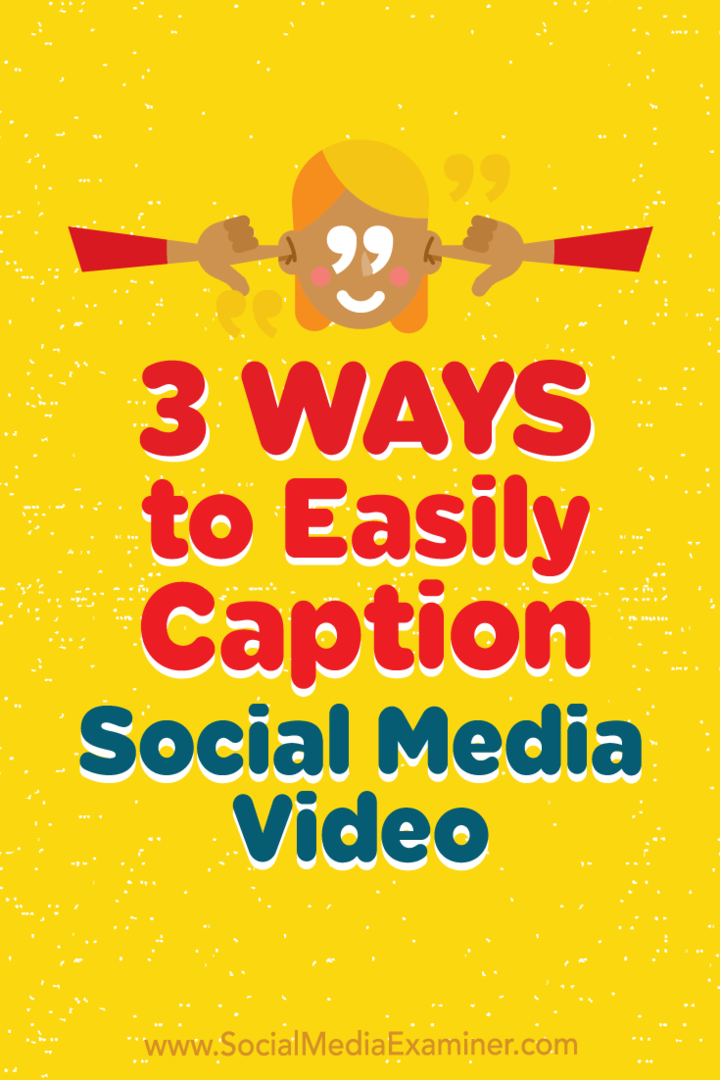Ako sa dostať z režimu kompatibility v programe Word
Kancelária Hrdina Slovo / / May 29, 2022

Naposledy aktualizované dňa
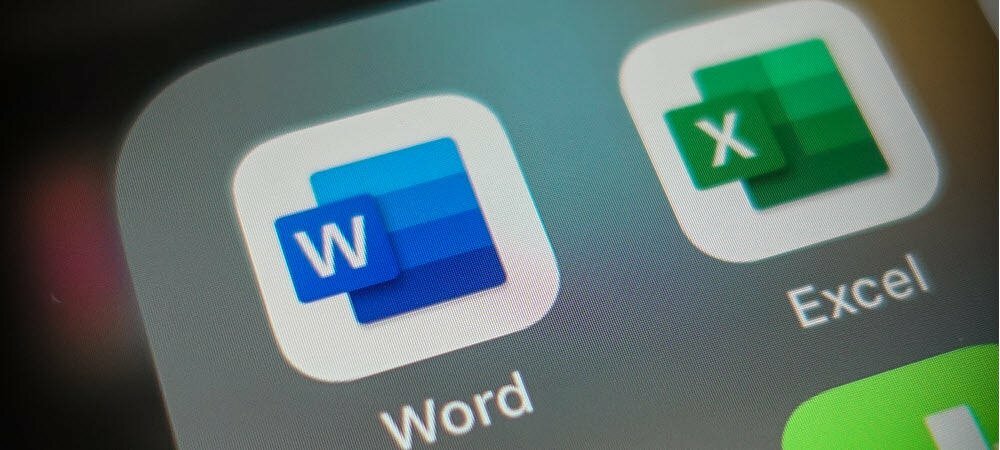
Režim kompatibility vám umožňuje upravovať dokumenty zo starších verzií Wordu. Ak potrebujete ukončiť režim kompatibility v programe Word, postupujte podľa tohto návodu.
Je ťažké tomu uveriť, ale Microsoft Word je kancelárskym základom už od roku 1983, ešte pred samotným operačným systémom Windows.
Odvtedy prešlo dlhú cestu. Do každého vydania sú pridané nové funkcie, čo sťažuje, aby dokumenty zostali kompatibilné so staršími verziami. Našťastie má Microsoft riešenie –režim kompatibility.
Bohužiaľ, režim kompatibility môže spôsobiť problémy, najmä ak sa pokúšate upraviť staršie dokumenty v novšej verzii Wordu. Ak si nie ste istí ako, tu je návod, ako sa dostať z režimu kompatibility v programe Word.
Čo je režim kompatibility v programe Microsoft Word?
Môžete otvoriť dokument programu Microsoft Word a vidieť režim kompatibility sa zobrazí v záhlaví programu Word. Ak toto vidíte, znamená to, že váš dokument bol pravdepodobne vytvorený v staršej verzii programu Word (alebo v staršom formáte programu Word). V rámci zabezpečenia proti zlyhaniu Word otvára váš súbor v režime kompatibility, aby chránil dokument.
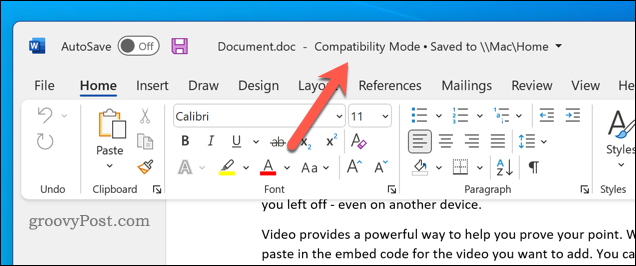
Každá nová verzia Wordu prináša nové funkcie – funkcie, ktoré môžu narušiť integritu alebo formátovanie vášho staršieho dokumentu. Režim kompatibility vypína tieto funkcie, aby ste mohli prezerať a upravovať dokument tak, ako bol zamýšľaný na zobrazenie vo verzii programu Word, v ktorej bol pôvodne vytvorený.
Ak sa napríklad pokúšate upraviť dokument vytvorený v programe Word 2010, nebudete môcť do dokumentu vložiť videá, pretože táto funkcia v roku 2010 neexistovala.
Word sa tiež prepne do režimu kompatibility, ak otvoríte dokument pomocou doc formát súboru. Tento formát súboru bol nahradený docx v Office 2007, ale staršie súbory používajúce formát .doc naďalej existujú.
Ako skontrolovať kompatibilitu dokumentu Word so staršími verziami
Pomocou nástroja na kontrolu kompatibility vo Worde môžete jednoducho skontrolovať, s akými verziami programu Word je váš dokument kompatibilný. Toto je k dispozícii iba pre používateľov s modernou verziou Wordu v systéme Windows.
Ak chcete skontrolovať kompatibilitu súborov v programe Word:
- Otvorte dokument programu Word.
- Na páse s nástrojmi stlačte Súbor.
- V Súbor menu, stlačte Info > Skontrolujte problémy > Skontrolujte kompatibilitu.
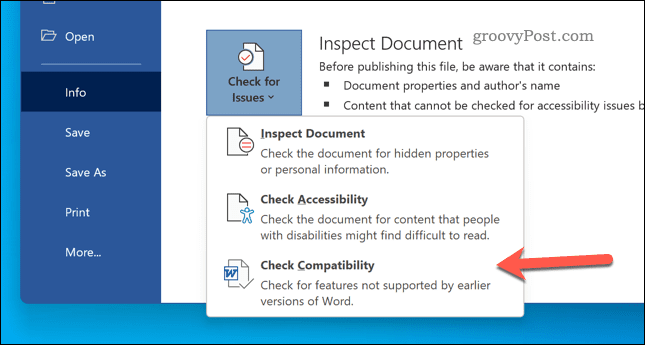
- Stlačte tlačidlo Vyberte verzie, ktoré chcete zobraziť rozbaľovacej ponuky.
- V rozbaľovacej ponuke sa zobrazí verzia s a modrý kliešť je najnovšia verzia programu Word, s ktorou je dokument plne kompatibilný.
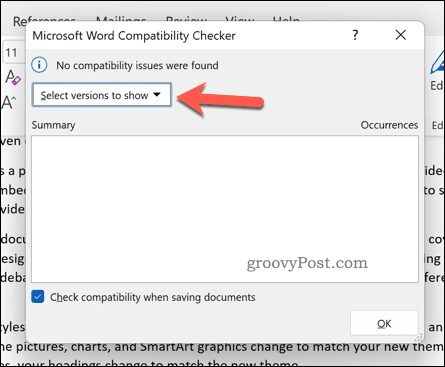
Ako vypnúť režim kompatibility v programe Word
Ak ste otvorili dokument v režime kompatibility v programe Word, môžete ho vypnúť pomocou uloženie súboru v novšom formáte Word. Tým sa zakáže režim kompatibility a umožní vám prístup ku všetkým dostupným funkciám vo vašej verzii Wordu.
Slovo varovania však. Aktualizácia formátu súboru bude znamenať, že akékoľvek nové funkcie, ktoré použijete, môžu spôsobiť, že váš dokument bude v starších verziách vyzerať inak. Na to sa používa režim kompatibility – ak ho vypnete, môže sa tým znížiť kompatibilita vašich dokumentov.
Nasledujúce kroky budú fungovať pre používateľov Windows aj Mac.
Vypnutie režimu kompatibility v programe Word:
- Otvorte dokument programu Word.
- Na stuhe stlačte Súbor > Uložiť ako.

- V Uložiť ako okno, vyberte Dokument programu Word (.docx) z rozbaľovacej ponuky. Na starších verziách ho vyberte z Formátovať rozbaľovacej ponuky.
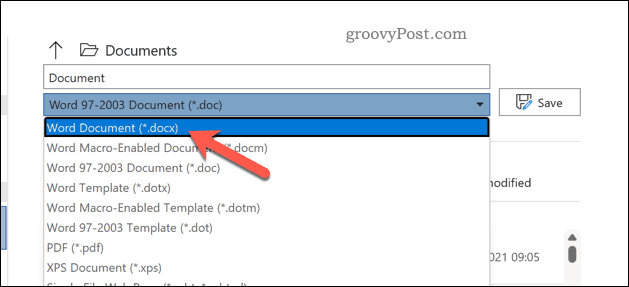
- Ak chcete prepísať existujúci súbor, ponechajte názov súboru nedotknutý a stlačte Uložiť.
- V opačnom prípade zmeňte názov súboru a stlačte Uložiť na uloženie nového súboru.
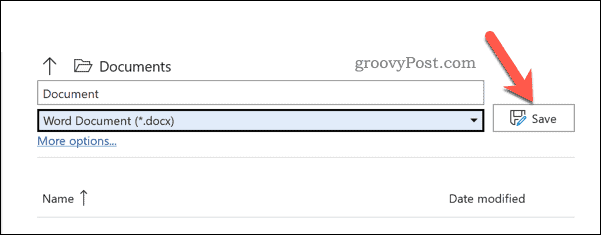
Ako aktualizovať a konvertovať staršie dokumenty programu Word
Ak používate Word v systéme Windows, môžete rýchlo skonvertovať dokument tak, aby opustil režim kompatibility. Tým sa aktualizuje starší súbor (ako napr doc súbor) na novší formát.
Ak chcete aktualizovať a previesť starší dokument programu Word:
- Otvorte dokument programu Word.
- Stlačte tlačidlo Súbor > Info > Konvertovať. Váš dokument sa skonvertuje na novší formát a povolí nové funkcie.
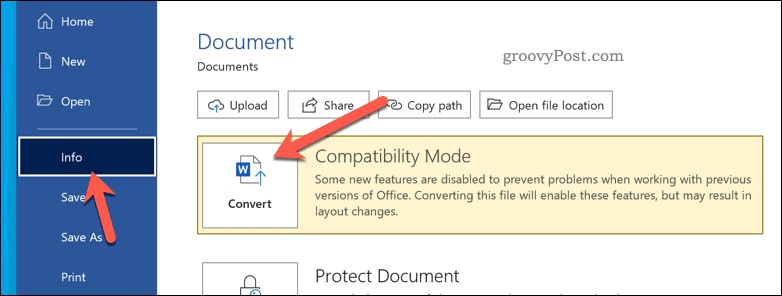
- Postupujte podľa ďalších pokynov na obrazovke.
- Stlačte tlačidlo Súbor > Uložiť alebo Uložiť ako na uloženie zmien.
Používanie programu Microsoft Word
Pomocou vyššie uvedených krokov by ste mali byť schopní ukončiť režim kompatibility v programe Word. Ak svoj dokument inovujete, mal by byť kompatibilný s novšou verziou balíka Office, ktorú používate.
Nechcete pokračovať v inovácii? Vždy môžete vybrať a Predplatné na Microsoft 365, čím zaistíte, že budete mať vždy nainštalovanú najnovšiu verziu Wordu. Môžete tiež vyskúšať Word na zariadení s Androidom alebo môžeš vyskúšajte Office na svojom iPhone namiesto toho.
Chcete sa zbaviť systému Windows? Microsoft ponúka a verzia Office pre Chromebooky, čo vám umožní prejsť z Dokumentov Google na váš obľúbený balík Office.
Ako nájsť kód Product Key systému Windows 11
Ak potrebujete preniesť svoj produktový kľúč Windows 11 alebo ho len potrebujete na vykonanie čistej inštalácie operačného systému,...
Ako vymazať vyrovnávaciu pamäť Google Chrome, súbory cookie a históriu prehliadania
Chrome odvádza skvelú prácu pri ukladaní vašej histórie prehliadania, vyrovnávacej pamäte a súborov cookie na optimalizáciu výkonu vášho prehliadača online. Jej postup...
Priraďovanie cien v obchode: Ako získať ceny online pri nakupovaní v obchode
Nákup v obchode neznamená, že musíte platiť vyššie ceny. Vďaka zárukám dorovnania cien môžete získať online zľavy pri nákupe v...
Ako darovať predplatné Disney Plus digitálnou darčekovou kartou
Ak ste si užili Disney Plus a chcete sa oň podeliť s ostatnými, tu je návod, ako si kúpiť predplatné Disney+ Darček za...